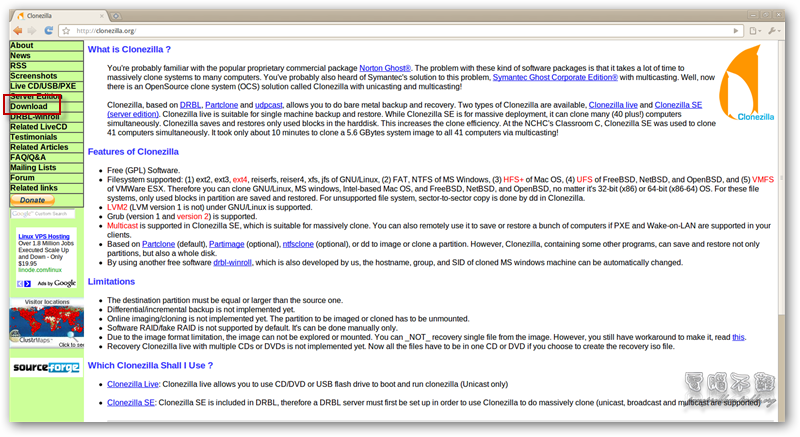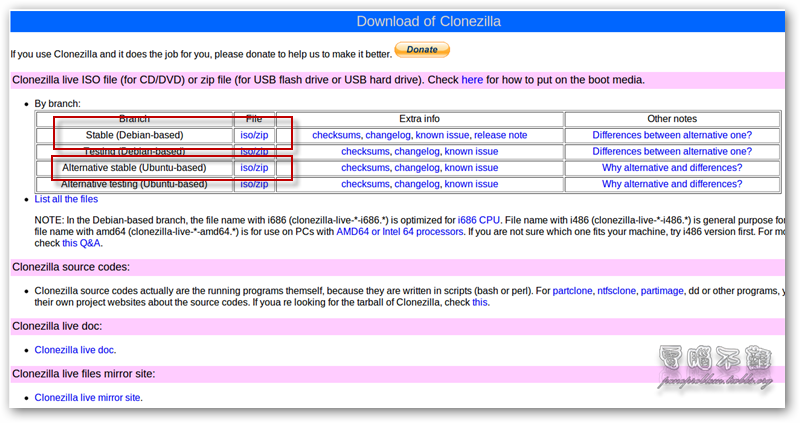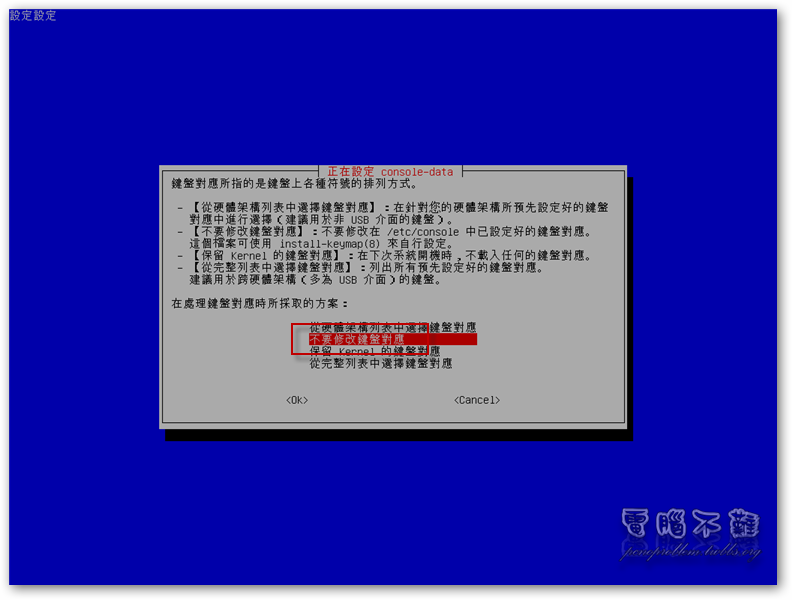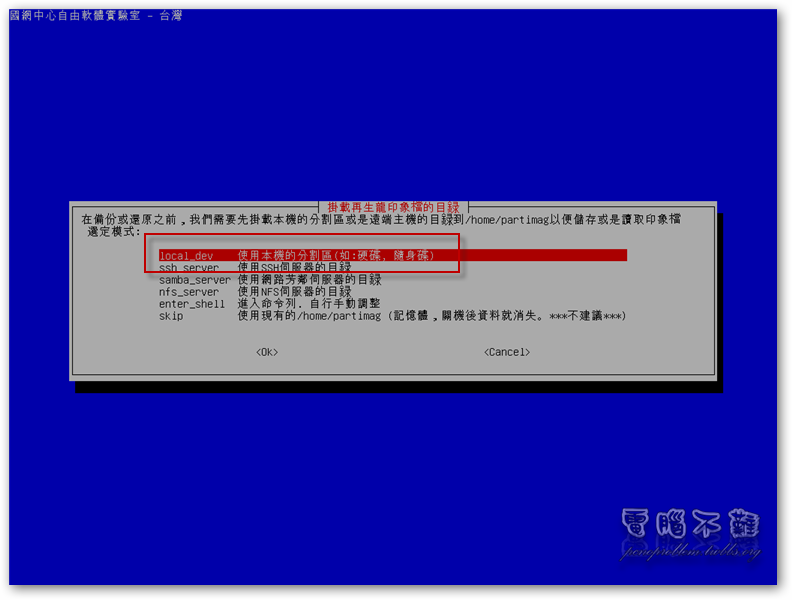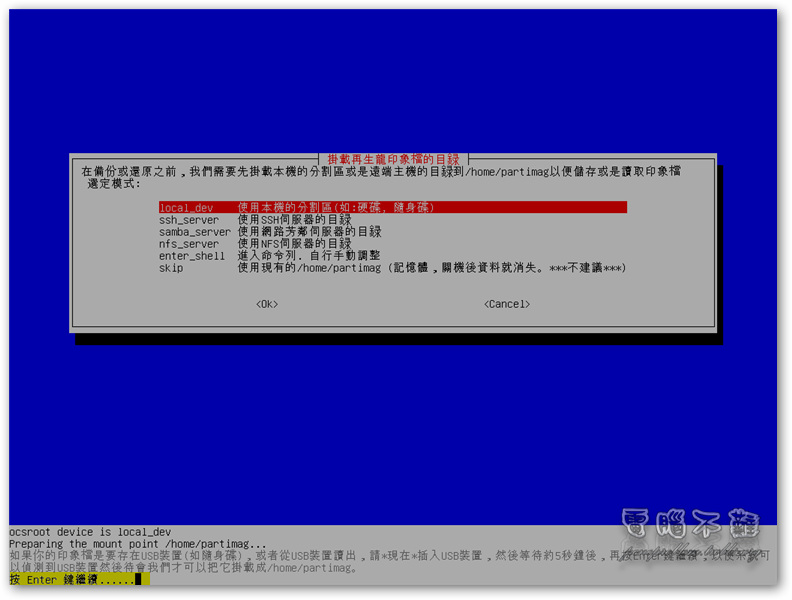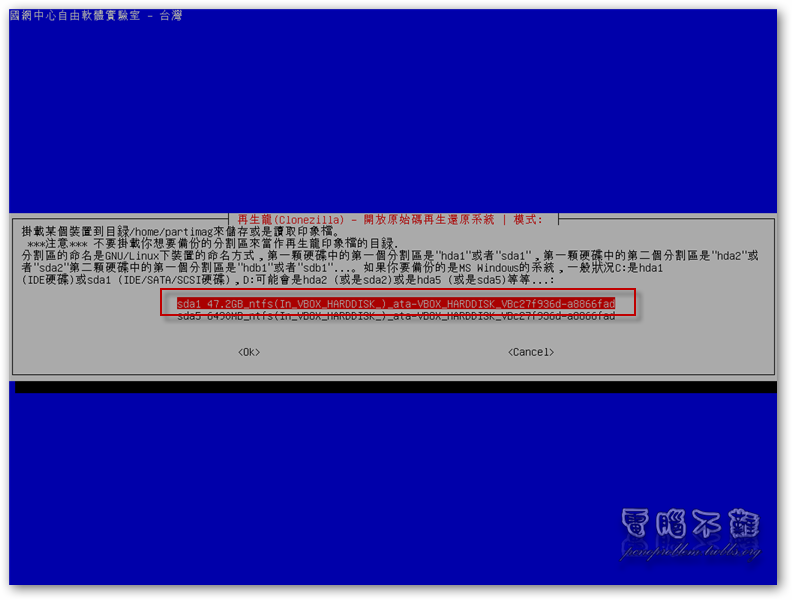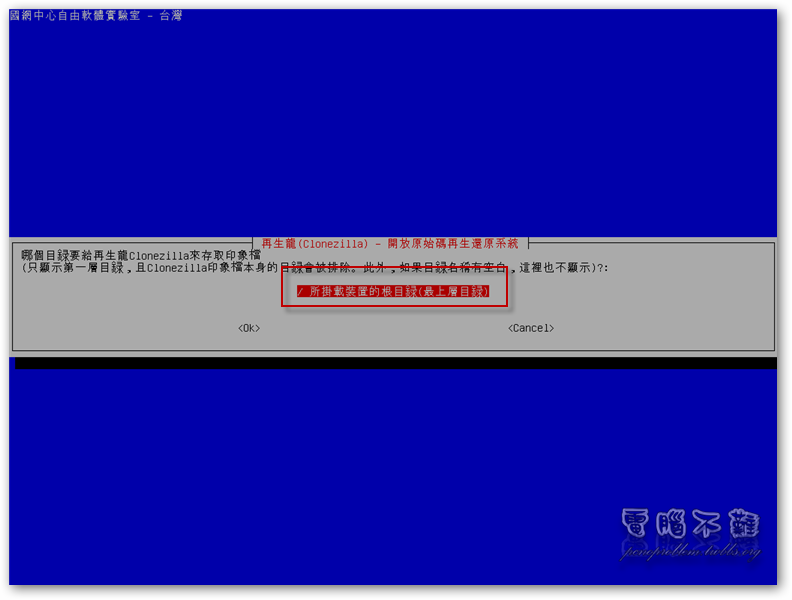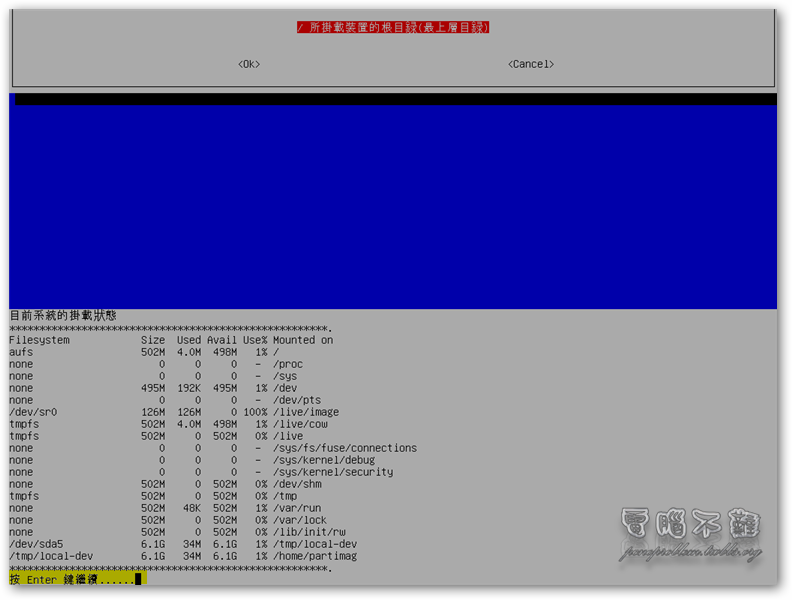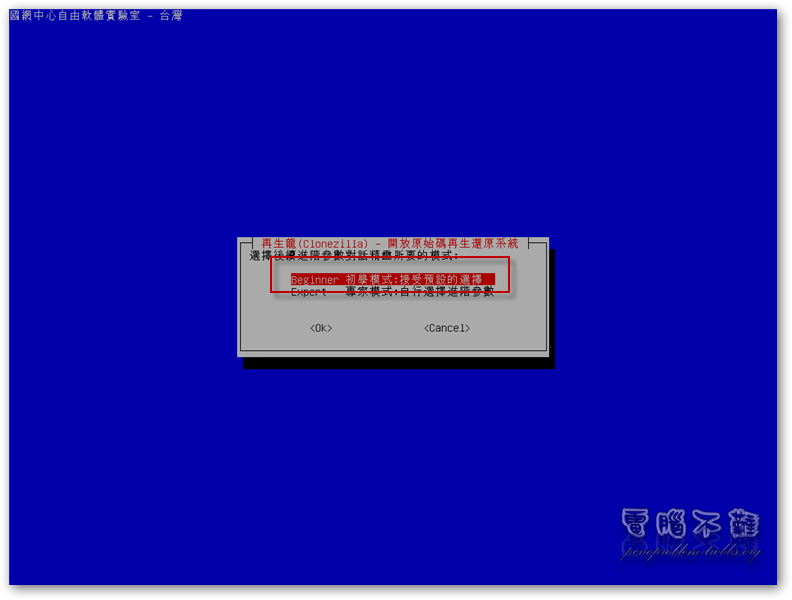Clonezilla(再生龍)國產系統備份還原的自由軟體,支援Linux、MAC和Windows常見的檔案系統
最近因為網友的介紹而去接觸了這款台灣國產又免費的Clonezilla,發現它的功能比很多付費的還原備份軟體還要強大。首先它本身是Linux架構,理所當然可以支援Linux下的檔案系統,而許多在Windows下的需要付費才能使用的備份還原軟體卻沒辦法。Clonezilla也可以利用伺服器,也就是搭配網路開機功能,能在一台電腦中,透過網路連線將客戶端所有電腦都還原。但一般使用者不會使用到這樣的功能,能夠完整支援常見的檔案系統,並且製成擁有高壓縮比映像檔,這樣就足夠了。
Clonezilla支援多種檔案系統,有ext2, ext3, ext4, reiserfs, reiser4, xfs, jfs, hfs+, fat, ntfs, FreeBSD, NetBSD, OpenBSD (UFS), VMware ESX (VMFS)。支援gzip, bzip2, lzo, lzma, xz, lzip等壓縮格式,可在專家模式中選用。
Clonezilla英文官方網站:http://clonezilla.org/
Clonezilla中文官方網站:http://clonezilla.nchc.org.tw/
如何下載Clonezilla?
首先利用上面的連結進入Clonezilla的英文或是中文網站,我以英文網站為例,因為下載點比較好找。連進去後按下左邊邊欄的「Download」。
接著會看到多種版本的下載點。Stable表示穩定版,Testing表示測試版,Alternative表示替代版(Ubuntu-based)。這三種版本是什麼意思呢?據官方的說法,穩定度是Stable>Testing>Alternative。因此我們選擇Stable(Debian-based)來使用。按下其右邊的「iso/zip」進入下載頁面。
接著又會看到一堆莫名其妙的格式版本,什麼iso, zip ,i486 ,i686, amd64的。先來探討iso和zip,iso是光碟的映象檔案,若要將Clonezilla燒成光碟使用,就選用這個格式;zip是壓縮檔案,若要將Clonezilla放置在隨身硬碟或是隨身碟使用的話,就選用這個格式。而i486、i686, amd64是指你的CPU版本,以現在的電腦來說,多半是使用64位元的CPU,所以使用amd64版本;如果電腦是32位元的多核心CPU,使用i686版本;若為單核心CPU,請使用i486版本。
如何使用Clonezilla?
我以Clonezilla Live CD來說明。將Clonezilla的iso下載下來後,使用燒錄軟體將其燒入進光碟片裡。若以後要使用,須設定BIOS進行光碟開機,然後放入Clonezilla Live CD進行開機。您不會使用BIOS設定光碟開機,請參考這篇。
成功讀取光碟片裏面的資料後,會出現如下的畫面。接著選擇第一個選項「Clonezilla live」開始使用Clonezilla Live。
接著選擇語言,我以正體中文為例。Clonezilla Live都是文字版的介面,執行起來十分快速,節省系統資源!
再來要選擇鍵盤,一般來說,用「不要修改鍵盤對應」即可。
選擇「使用再生龍」。
這裡選擇「device-image 使用映象檔處理整顆磁碟或部份分割區」。由於Clonezilla用途很多,我沒有辦法詳細一一做介紹,就挑出一個大家最常用到的「備份及還原作業系統磁碟分割區」來做說明。
備份磁碟分割區之前,要先掛載該磁碟分割區之外的分割區來進行儲存映象檔的工作。這裡選擇「local_dev 使用本機的分割區(如硬碟, 隨身碟)」,之後你可以考慮要將映象檔放置在硬碟或是隨身碟中。我以硬碟為例。
如果要使用USB裝置,請插入該裝置後,稍等5秒鐘左右,按下Enter。若無,直接按下Enter即可。
接著要掛載分割區,請選擇要放置映象檔案的分割區,切記勿掛載要進行備份的分割區,否則待會兒會無法備份。下圖中可見到兩個分割區,上面那個用紅框框起來的是WindowsXP所在的分割區,而下面那個是我專門用來放置映象備份檔案而切出來的分割區。作業系統放置的分割區不能選,因此選擇另外的分割區。
選擇映象檔案的存放目錄,根目錄即可。
然後Clonezilla會顯示目前掛載的分割區狀態,按下Enter鍵繼續。
選擇使用模式,用初學者模式即可。